إرشادات لتنزيل مقاطع فيديو TikTok بدون علامة مائية على iPhone و iPad
كيفية تنزيل مقاطع فيديو TikTok بدون علامة مائية على iPhone و iPad؟ هذا سؤال يهتم به العديد من مستخدمي TikTok. في هذه المقالة ، سأوضح لك كيفية تنزيل مقاطع فيديو TikTok بدون شعار TikTok على iPhone و iPad باستخدام أداة TikVideo.App.
TikVideo.App هي أداة تتيح لك تنزيل مقاطع فيديو TikTok عبر الإنترنت ، وتساعدك هذه الأداة على تنزيل مقاطع فيديو TikTok بدون علامة مائية ، بدون شعار TikTok في الفيديو. يعمل TikVideo على متصفحات الويب التي تدعم جميع الأجهزة مثل أجهزة الكمبيوتر والأجهزة اللوحية والهواتف المحمولة (Android و iOS).
احصل على رابط فيديو TikTok
لتنزيل مقاطع فيديو TikTok ، فإن أول ما عليك فعله هو الحصول على رابط فيديو TikTok (اتبع الإرشادات أدناه للحصول على رابط فيديو TikTik الصحيح).
الخطوة 1: افتح تطبيق TikTok ، وابحث عن الفيديو الذي تريد تنزيله واضغط على الزر "مشاركة".
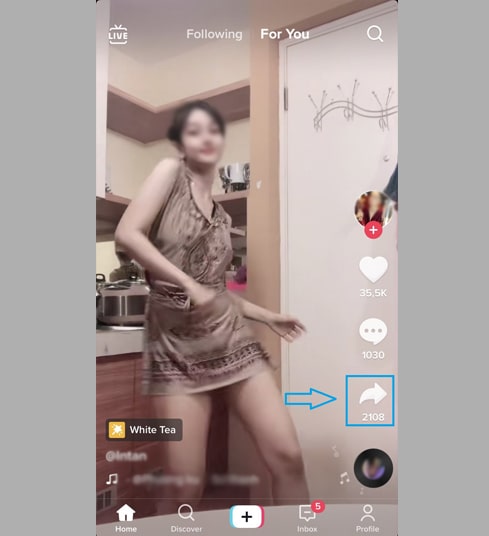
الخطوة 2: اضغط على خيار "نسخ الرابط" للحصول على رابط فيديو TikTok.
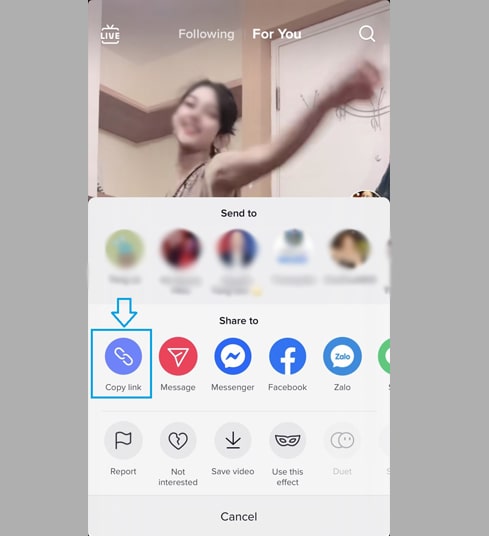
بعد الحصول على رابط فيديو TikTok ، يمكنك اتباع التعليمات بإحدى الطريقتين أدناه لتنزيل الفيديو.
الطريقة الأولى: تعمل مع iOS 13+ و iPadOS 13+
من إصدارات iOS 13 و iPadOS 13 والإصدارات الأحدث ، يتمتع Safari بميزة جديدة "Download Manager". في هذه الميزة يمكنك تنزيل الملفات مباشرة من خلال المتصفح. يمكنك أيضًا مراجعة قائمة الملفات التي قمت بتنزيلها وحذفها وإدارتها. يمكنك أيضًا الوصول إلى الملفات التي تم تنزيلها من خلال تطبيق "الملفات" على iPhone و iPad.
تعليمات لتنزيل مقاطع فيديو TikTok باستخدام متصفح Safari:
الخطوة 1: اذهب إلى https://tikvideo.app باستخدام تطبيق Safari على جهاز iPhone أو iPad.
الخطوة 2: الصق رابط فيديو TikTok ومربع الإدخال واضغط على "تنزيل".
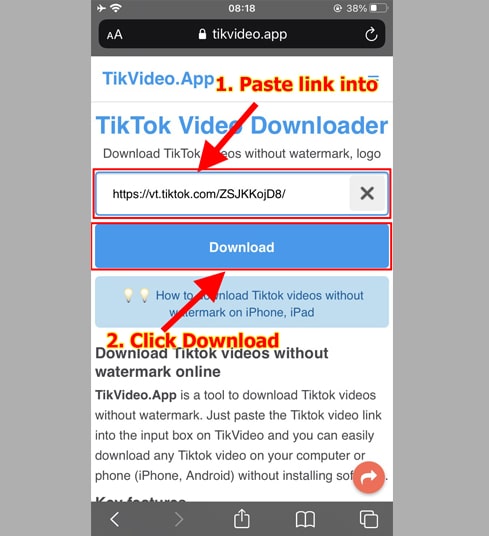
الخطوة 3: قم بتنزيل مقاطع فيديو TikTok
انقر على "تنزيل MP4" أو "تنزيل MP3" لبدء تنزيل الملف على جهازك.
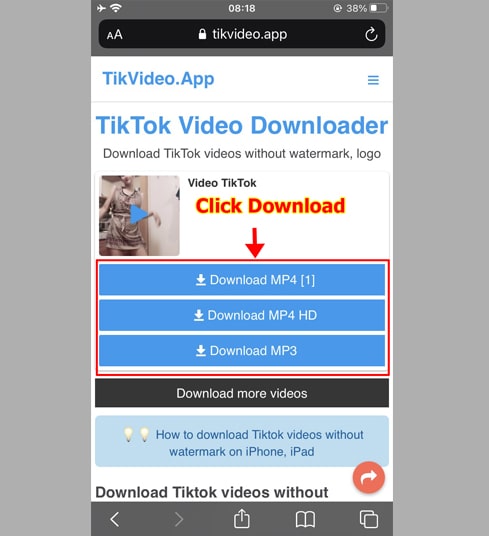
الخطوة 4: انقر فوق "تنزيل"
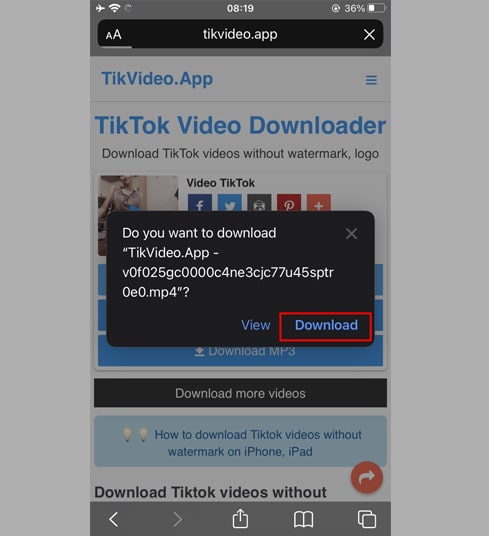
الخطوة 5: سترى أيقونة التنزيل أعلى المتصفح كما هو موضح أدناه ، انقر لفتح المجلد الذي يحتوي على الفيديو الذي قمت بتنزيله للتو.
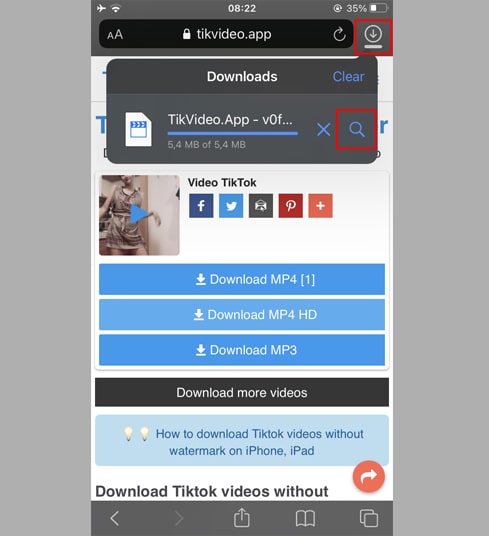
الخطوة 6: ابحث عن الفيديو الذي تم تنزيله وامسك بيدك على الفيديو ، ستظهر قائمة. انقر فوق الزر "مشاركة".
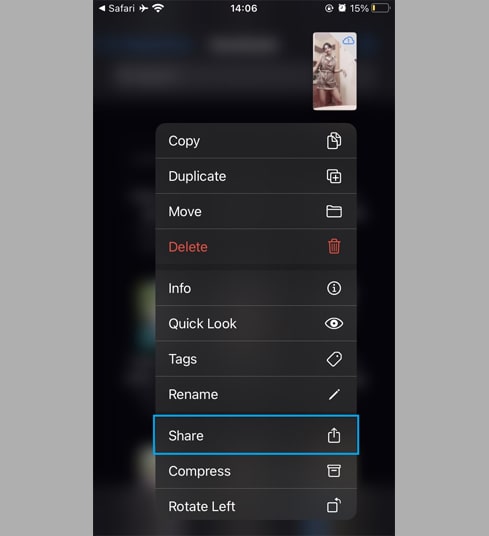
الخطوة 7: ابحث عن خيار "حفظ الفيديو" وانقر فوقه.
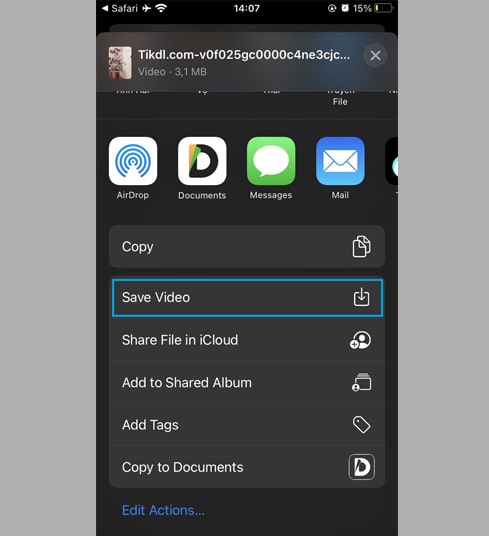
الخطوة 8: افتح تطبيق "الصور" واستمتع بالفيديو الذي تم تنزيله.
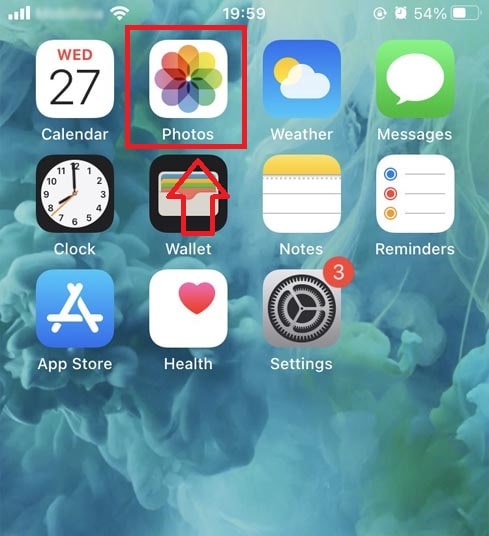
الطريقة الثانية: استخدام تطبيق "المستندات بواسطة Readdle" (ينطبق على iOS 12 و iPadOS 12-)
بهذه الطريقة ، يتم استخدام تطبيق مدير ملفات مجاني يسمى "Documents by Readdle" ، والذي يجب أن يعمل على معظم أجهزة iOS.
الخطوة 1: قم بتثبيت وفتح تطبيق "Documents by Readdle"
- على جهاز iOS الخاص بك ، انتقل إلى App Store وابحث عن "Documents by Readdle".
- بعد اكتمال التثبيت ، قم بتشغيل "المستندات بواسطة Readdle".
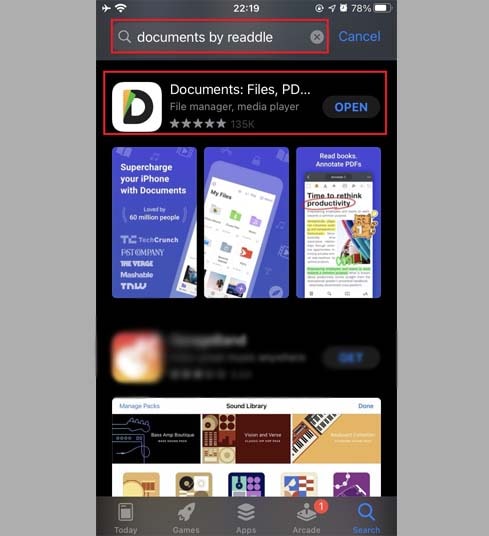
الخطوة 2: قم بزيارة موقع "TikVideo.App" الموجود في تطبيق "Documents by Readdle"
في تطبيق "Documents by Readdle" ، انقر فوق رمز المتصفح ، الذي يشبه رمز Safari (بوصلة صغيرة ، على iPhone توجد في الزاوية اليمنى السفلية ، وعلى iPad في القائمة. على اليسار) ، ثم سيكون متصفح الويب عرض.
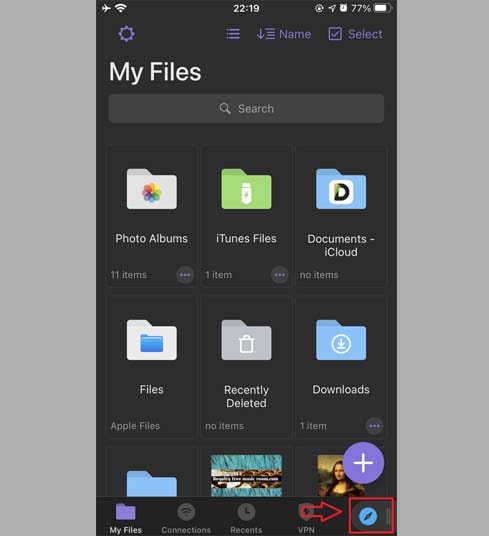
الخطوة 3: الصق رابط فيديو TikTok في المربع وانقر على "تنزيل".
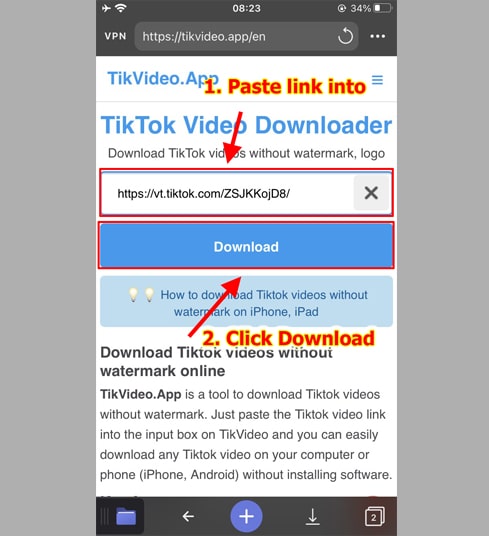
الخطوة 4: قم بتنزيل مقاطع فيديو TikTok
انقر على "تنزيل MP4" أو "تنزيل MP3" لبدء تنزيل الملف على جهازك.
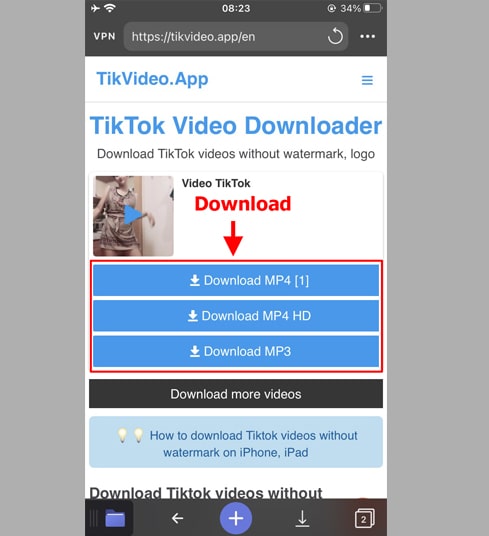
الخطوة 5: يمكنك إعادة تسمية الملف ثم النقر فوق الزر "تم" لإكمال عملية حفظ الفيديو.
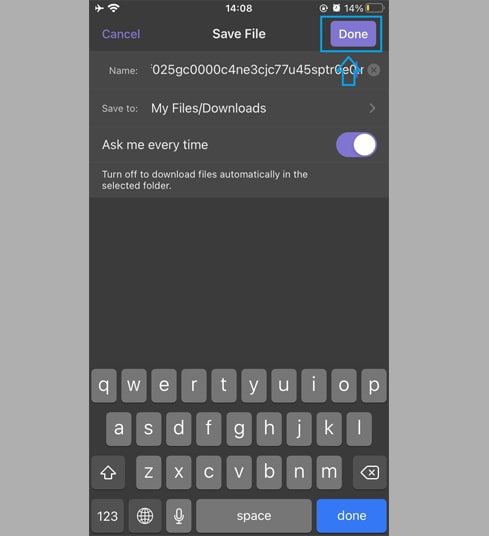
الخطوة 6: انقل الفيديو الذي تم تنزيله إلى مجلد "الصور"
- اضغط على أيقونة "ملفاتي" في الزاوية اليمنى السفلية لمشاهدة تقدم تنزيل الفيديو.
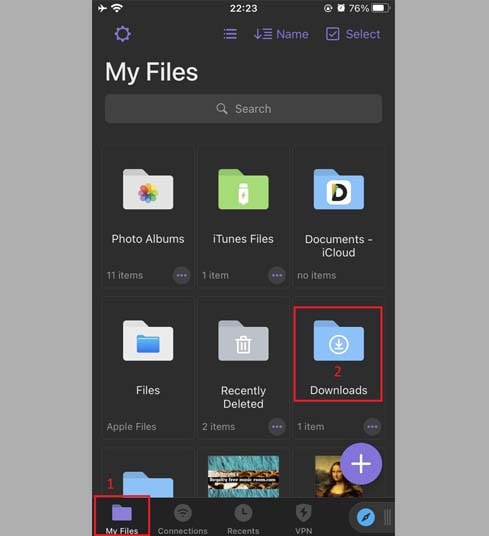
- في مجلد "التنزيلات" ، انقر على أيقونة النقاط الثلاث الموجودة أسفل الفيديو مباشرة ، وانقر على "نقل" -> "الصور" لنقل الفيديو إلى مجلد "الصور" ، والآن يمكنك الاستمتاع بالفيديو في وضع عدم الاتصال في "الصور" مكتبة.
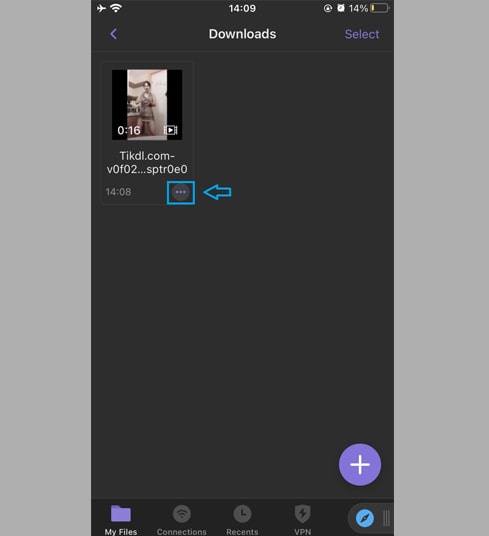
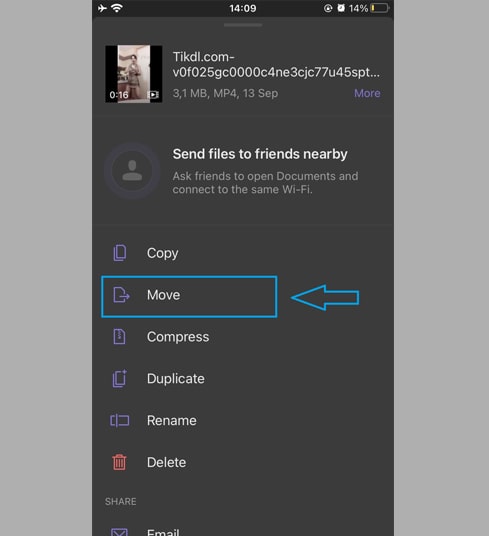
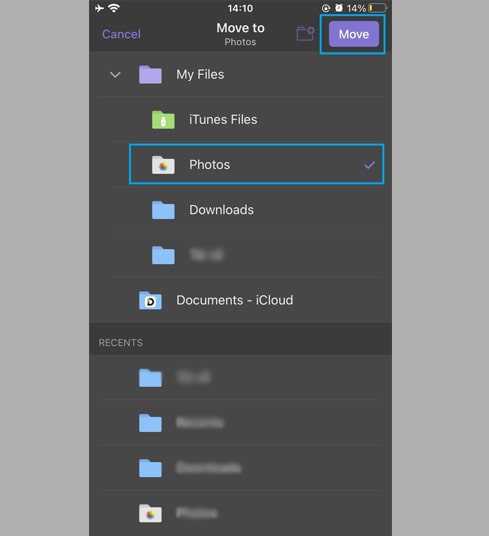
- افتح تطبيق "الصور" واستمتع بالفيديو الذي تم تنزيله.
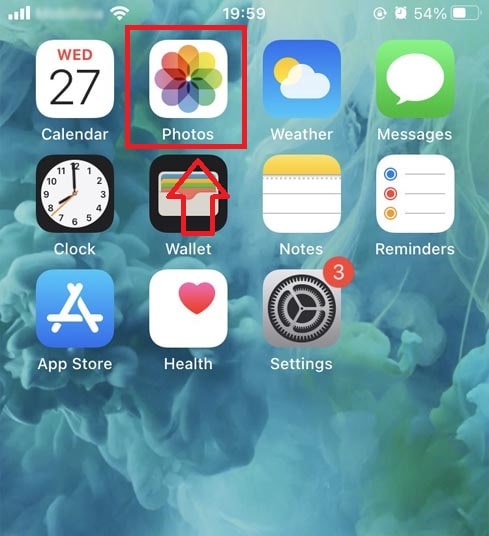
حظا طيبا وفقك الله!
أثناء الاستخدام ، إذا واجهت خطأ ، يرجى الاتصال بالدعم: contact.tikvideo@gmail.com